版本控制:Subversion和TortoiseSVN的配置
# [general]
# password-db = passwd
去掉每行开头的#,其中第二行是指定身份验证的文件名,即passwd文件。
同样打开passwd文件,将
# [users]
# harry = harryssecret
# sally = sallyssecret
这几行的开头#字符去掉,这是设置用户,一行一个,存储格式为"用户名 = 密码",如可插入一行:admin = 123456,即为系统添加一个用户名为admin,密码为123456的用户。
在任意目录下运行:
svnserve --daemon --root F:\Subversion\Repository
我们的服务器程序就已经启动了。其中,--daemon可简写为-d,--root可简写为-r。
可以建立一个批处理文件并放在windows启动组中便于开机就运行SVN服务,或者在这里下载svnservice.exe文件,拷贝到D:\svn\bin目录(你的Subversion安装目录\bin)下,再从命令行下执行:
svnservice -install --daemon --root " F:\Subversion\Repository "
sc config svnservice start= auto
net start svnservice
此文件会将SVN变成windows系统的一个服务,并默认为自启动,注意:执行第三句时确保前面以命令行方式运行的SVN服务已经停止,如果没停止可在其窗口中按Ctrl+C中止运行。
6. 创建项目版本树
确定SVN服务(命令行或windows服务)运行后,在你的程序目录上单击右键选择[TortoiseSVN]-> [Import...],选择好你的Repository目录,OK即可。
如果你的程序有过修改,这个时候在你的程序目录上单击右键选择Commit...,会自动提交修改内容,并使版本号增加。在程序文件夹中某个文件上右键->TortoiseSVN->Show Log,这样就可以看到我们对这个文件所有的提交。在版本1上右键->Compare with working copy,我们可以比较工作拷贝的文件和版本1的区别。
如果想得到最新版本,可以在某文件夹上右键选择CheckOut,会出现如图所示:
7. 为多个程序执行版本控制
可以在 F:\Subversion 下面再建立文件夹,比如TestProject,这个时候我们Import和CheckOut操作的目录就选择 F:\Subversion\TestProject。其他操作同上。
8. 尚未解决的问题:
上面步骤实现的是在单机上进行svn版本控制,但是,建立svn 服务器后,其实只需要在别的机器(客户端)安装TortoiseSVN 就可以实现和服务器的版本保持一致了。操作方式为:Import 和 CheckOut操作的目录就选择 svn://localhost/myproject(localhost改为服务器地址)。具体还没有测试,如果谁知道具体操作步骤,还请留言分享。
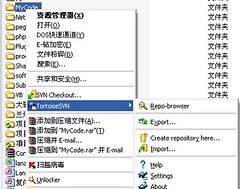
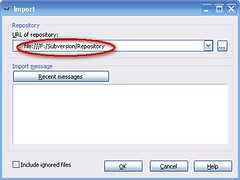
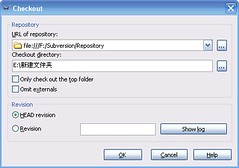
没有评论:
发表评论